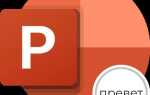В PowerPoint доступны два основных формата слайдов – стандартный с соотношением сторон 4:3 и широкоформатный с соотношением 16:9. Стандартный формат подходит для презентаций, предназначенных для старых проекторов и экранов с разрешением 1024×768 пикселей. Широкоформатный формат оптимален для современных экранов с разрешением 1920×1080 и выше, а также для онлайн-демонстраций на устройствах с широкоформатными дисплеями.
Кроме базовых форматов, PowerPoint позволяет устанавливать пользовательские размеры слайдов, что полезно для нестандартных задач, таких как создание плакатов или узких баннеров. Для этих случаев стоит задавать точные размеры в сантиметрах или дюймах, опираясь на требования конечного устройства или носителя.
Изменение формата слайдов в уже готовой презентации требует корректировки элементов дизайна и контента, так как изменение соотношения сторон может нарушить пропорции и расположение объектов. При подготовке презентаций рекомендуется выбирать формат с самого начала, исходя из технических параметров оборудования и места демонстрации.
Как проверить текущий формат слайдов в PowerPoint
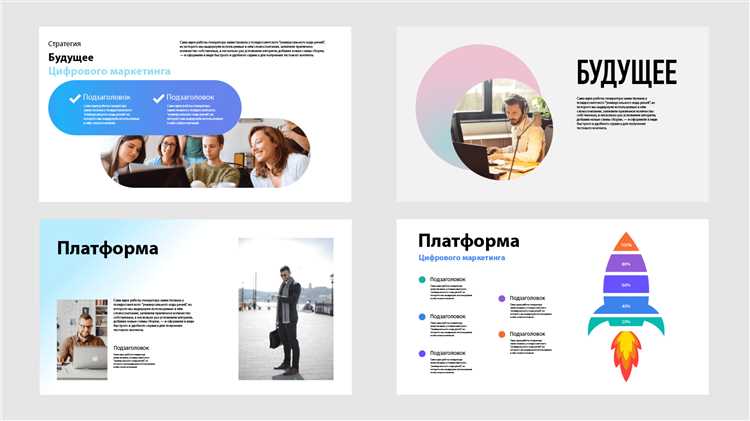
Откройте презентацию и перейдите на вкладку «Дизайн» в верхнем меню. В группе «Параметры страницы» нажмите кнопку «Размер слайда» или «Настроить размер слайда» в зависимости от версии PowerPoint.
В открывшемся окне отображается текущий формат слайдов и соотношение сторон, например, «Стандартный (4:3)» или «Широкоформатный (16:9)». Здесь же можно увидеть точные размеры слайда в сантиметрах или дюймах.
Если требуется проверить конкретное числовое соотношение, разделите ширину на высоту, указанные в миллиметрах или сантиметрах, чтобы получить дробное значение. Например, 33,87 см ширина и 19,05 см высота соответствует 16:9 (примерно 1,78).
При необходимости переключения формата следует учитывать, что изменение размера слайда может повлиять на расположение и масштаб элементов на всех слайдах.
Стандартный формат 4:3 – особенности и области применения
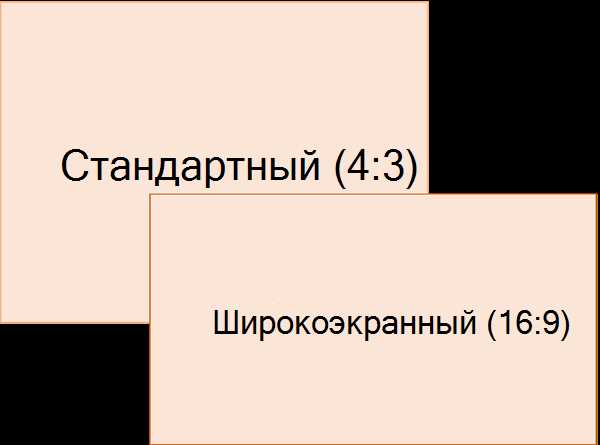
Соотношение сторон 4:3 соответствует классическому квадратному формату с разрешением, например, 1024×768 или 1600×1200 пикселей. Такой формат сохраняет близкое к квадрату изображение, что обеспечивает комфортный просмотр на экранах с аналогичными пропорциями.
Этот формат широко использовался в старых моделях проекторов и мониторов, а также в презентациях, рассчитанных на стандартное оборудование. Он подходит для демонстрации документов, таблиц и текстовой информации, где важна компактность и удобочитаемость слайдов.
Использование 4:3 оправдано при необходимости совместимости с устаревшими устройствами, а также при подготовке материалов для печати и офлайн-просмотра, где ширина и высота слайда должны быть сбалансированы. В некоторых образовательных и корпоративных средах этот формат сохраняет актуальность из-за технических ограничений.
При работе с мультимедийным контентом стоит учитывать, что видеоролики и изображения в формате 16:9 при размещении на 4:3 слайдах будут либо сжаты, либо обрезаны. Для предотвращения искажений рекомендуется адаптировать исходные материалы или выбирать другой формат слайдов.
В PowerPoint формат 4:3 устанавливается через настройки размера слайда и обеспечивает устойчивую структуру для презентаций с классическим содержанием: текст, графики, схемы. Этот формат менее предпочтителен для современного оборудования, но сохраняет ценность для конкретных случаев, когда важно точное соответствие пропорциям устаревших экранов.
Формат 16:9 для широкоформатных презентаций: что нужно знать
- Разрешение по умолчанию в PowerPoint для 16:9 – 1920×1080 пикселей (Full HD). Это обеспечивает чёткое изображение на большинстве устройств.
- При подготовке презентаций для экранов с 16:9 важно использовать контент в этом же формате, чтобы избежать искажений и обрезки.
- Визуальная организация слайдов должна учитывать более горизонтальное пространство: рекомендуются крупные заголовки и растянутые по ширине графики.
- Текст и ключевые элементы лучше размещать ближе к центру и краям слайда, чтобы избежать срезов на экранах с разной диагональю.
- При использовании видео в презентации формат 16:9 соответствует большинству современных видеофайлов, что упрощает их вставку без изменения пропорций.
Выбор 16:9 оптимален для большинства конференций, вебинаров и корпоративных выступлений, так как позволяет одновременно показывать слайды и демонстрировать другие материалы на экране без потери качества.
Настройка пользовательского соотношения сторон слайдов
PowerPoint позволяет задать нестандартные размеры слайдов, что особенно важно при подготовке презентаций для нестандартных экранов, проекторов или печати. Для этого следует выполнить несколько шагов.
- Перейдите во вкладку Дизайн.
- Нажмите на кнопку Размер слайда, затем выберите пункт Настраиваемый размер слайда.
- В появившемся окне укажите ширину и высоту слайда в сантиметрах или дюймах. Можно использовать любое соотношение, например:
- 16:9 – 33,87 см на 19,05 см
- 4:3 – 25,4 см на 19,05 см
- Квадратный формат – 20 см на 20 см
- Широкий панорамный – 40 см на 16 см
- После ввода параметров нажмите ОК. PowerPoint предложит выбор: увеличить содержимое под новый размер или масштабировать слайды.
- Рекомендуется проверять вид каждого слайда, чтобы избежать искажения текста и изображений при изменении пропорций.
Для сохранения формата во всех будущих презентациях можно создать шаблон с заданным пользовательским соотношением сторон и использовать его повторно.
- Создайте презентацию с нужными параметрами.
- Сохраните файл как шаблон (.potx).
- При создании новой презентации выбирайте этот шаблон для автоматического применения заданных размеров.
Обратите внимание, что некоторые проекторы и экраны поддерживают нестандартные разрешения, и подгонка слайдов под конкретное оборудование минимизирует проблемы с отображением.
Влияние формата слайдов на качество изображений и текста

Формат слайда определяет не только пропорции, но и разрешение конечного файла. Стандартный формат 4:3 обычно имеет разрешение 1024×768 пикселей, что ограничивает детализацию изображений и четкость текста при проецировании на современные экраны с высоким разрешением. Формат 16:9 поддерживает разрешение до 1920×1080 пикселей и выше, что позволяет сохранять качество визуальных элементов без искажений и размытости.
При использовании формата 4:3 изображения часто масштабируются, что приводит к потере резкости и пикселизации, особенно заметной на крупных экранах. В формате 16:9 уменьшение масштаба происходит пропорционально, что сохраняет детализацию. Кроме того, текст в формате 16:9 выглядит более четким из-за более высокого пиксельного плотности в ширину.
Для обеспечения максимального качества рекомендуется создавать изображения и графику с учетом целевого разрешения слайда. Для 16:9 это минимум 1920×1080 пикселей, для 4:3 – не менее 1024×768 пикселей. При использовании растровых изображений с меньшим разрешением качество заметно ухудшается, особенно на больших экранах и при приближении.
Шрифты лучше всего выбирать с учетом формата слайда. В формате 16:9 более широкие слайды позволяют использовать более крупные и читаемые шрифты без потери композиции. В формате 4:3 рекомендуется увеличивать межбуквенный интервал для улучшения читаемости на низком разрешении.
Итог: формат 16:9 обеспечивает более высокое качество визуального контента и текста за счет увеличенного разрешения и пропорций, близких к современным экранам. Выбор формата напрямую влияет на четкость, детализацию и восприятие презентации.
Как конвертировать презентацию из одного формата в другой без потерь
Для сохранения качества при смене формата презентации важно учитывать исходное разрешение слайдов и пропорции сторон. При конвертации из стандартного 4:3 в широкоформатный 16:9 рекомендуют сначала задать целевое соотношение в PowerPoint через меню «Дизайн» – «Размер слайда» – «Пользовательский размер», чтобы избежать искажений.
Перед конвертацией сохраните копию оригинального файла в формате PPTX. При экспорте в PDF используйте опцию «Высокое качество печати» или «ISO стандарт PDF», чтобы сохранить четкость текста и графики. Для конвертации в видео или изображения задавайте разрешение не ниже 1920×1080 для 16:9 и 1600×1200 для 4:3.
Если используется стороннее ПО для конвертации, убедитесь, что оно поддерживает корректную работу с текстовыми слоями и графикой PowerPoint. Рекомендуется проверить результат на тестовом слайде с различными элементами: текст, таблицы, диаграммы, изображения.
Для минимизации потерь в анимациях и переходах конвертируйте презентацию в формате PPTX или PPT, так как при экспорте в PDF или видео анимации исчезают. При смене пропорций вручную корректируйте размеры объектов на слайдах, чтобы избежать растяжений или сжатий.
Использование функции «Сохранить как» с выбором нужного формата внутри PowerPoint гарантирует максимальную совместимость. При необходимости конвертации в старые версии PPT применяйте функцию «Проверка совместимости» для выявления элементов, которые могут быть утрачены.
Особенности подготовки слайдов для разных экранов и проекторов
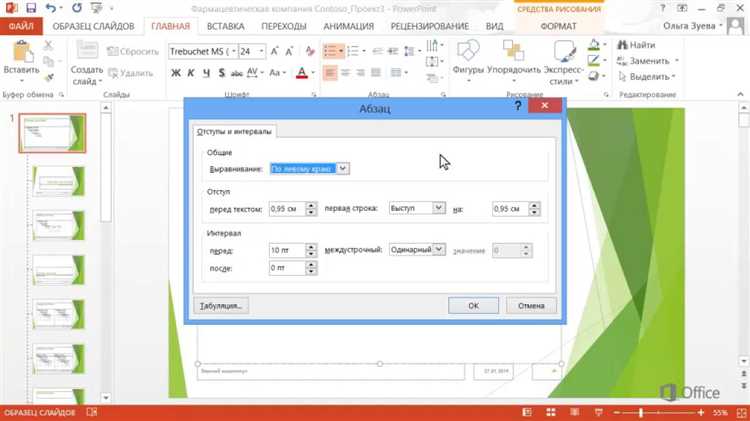
При создании презентации важно учитывать разрешение и соотношение сторон оборудования, на котором будут показываться слайды. Стандартные форматы слайдов – 4:3 и 16:9 – ориентированы на разные типы экранов и проекторов.
Проекторы с соотношением 4:3 часто используются в старых моделях и обеспечивают разрешение, например, 1024×768 пикселей. Для них оптимально создавать слайды именно в этом формате, чтобы избежать искажений и черных полос по краям. При подготовке контента следует избегать плотного расположения элементов у краев слайда, так как из-за калибровки проектора часть изображения может обрезаться.
Современные широкоформатные проекторы и экраны 16:9 обеспечивают разрешения вплоть до Full HD (1920×1080) и выше. Для них слайды стоит делать в формате 16:9 – это позволит максимально эффективно использовать площадь экрана без деформаций и пустого пространства.
Рекомендация: если заранее известно, что презентация будет показываться на оборудовании с разным соотношением сторон, стоит подготовить два варианта слайдов. Это позволит переключаться между ними в зависимости от доступного экрана.
При использовании проекторов с нестандартным разрешением или экранов с изменяющимся соотношением стоит ориентироваться на наиболее распространенные стандарты и тестировать презентацию на целевом оборудовании. Важно учитывать, что автоматическое масштабирование слайдов программой PowerPoint часто приводит к размытию или смещению элементов.
Если проектор поддерживает режим «автоадаптации», лучше оставить поля по краям слайда не загруженными важным содержимым, чтобы минимизировать влияние возможных искажений или обрезки. Для точной подгонки рекомендуются предварительные проверки и корректировка слайдов в реальном времени.
Ошибки при выборе формата и способы их избежать
Основная ошибка – выбор неподходящего соотношения сторон. Формат 4:3 устарел для современных экранов и проекторов, из-за чего изображение может отображаться с искажениями или черными полосами по краям. Для большинства случаев предпочтителен формат 16:9, который соответствует стандартам HD и Full HD.
Еще одна ошибка – несоответствие формата требованиям площадки показа. Если презентация будет демонстрироваться на экране с соотношением 16:10, то использование формата 16:9 приведет к обрезке контента или появлению пустого пространства. Рекомендуется заранее уточнять технические параметры оборудования и выставлять размер слайдов в PowerPoint под эти параметры.
Некорректное использование пользовательских форматов также часто вызывает проблемы. Размер слайда должен учитывать плотность пикселей и разрешение экрана. Например, для проектора с разрешением 1920×1080 устанавливайте формат 16:9 и размеры 33,87×19,05 см, чтобы избежать размытия и искажений.
Частая ошибка – изменение формата уже созданной презентации. Это ведет к смещению и искажению элементов, особенно если слайды содержат сложные макеты и графику. Решение – выбирать правильный формат на этапе создания, а не перед показом.
Вопрос-ответ:
Какие стандартные форматы слайдов существуют в PowerPoint и как они влияют на презентацию?
В PowerPoint чаще всего используются два основных формата слайдов: стандартный 4:3 и широкоформатный 16:9. Формат 4:3 был распространён в старых версиях и часто подходит для старых проекторов и экранов. Формат 16:9 лучше соответствует современным экранам и позволяет разместить больше информации по горизонтали без необходимости уменьшать размер элементов. Выбор формата влияет на восприятие и удобство просмотра презентации на разных устройствах.
Можно ли менять соотношение сторон слайда после создания презентации, и как это повлияет на уже созданный контент?
Изменить соотношение сторон слайдов в PowerPoint можно через настройки страницы. Однако при смене формата контент на слайдах часто автоматически масштабируется, что может привести к искажению или смещению элементов. Текст и изображения могут выглядеть растянутыми или сжатыми, поэтому после смены формата требуется проверка и корректировка оформления каждого слайда для сохранения читаемости и эстетики.
Почему важно выбирать правильное соотношение сторон для презентации, если она будет показываться на проекторе?
Проекторы имеют фиксированное разрешение и соотношение сторон, чаще всего это 4:3 или 16:9. Если соотношение слайдов не совпадает с настройками проектора, изображение может быть обрезано по краям или появятся чёрные полосы. Правильный выбор формата обеспечивает полное использование экрана и удобное восприятие информации без лишних искажений или пустого пространства.
Какие преимущества у широкоформатного формата 16:9 по сравнению со стандартным 4:3?
Формат 16:9 позволяет лучше использовать экранное пространство современных мониторов и проекторов. В этом формате можно размещать более широкие диаграммы, таблицы и изображения, что упрощает восприятие сложных данных. Также он выглядит современнее и подходит для воспроизведения на видеоэкранах и в онлайн-презентациях, где используется широкоэкранное видео. При этом в некоторых случаях дизайн слайдов становится более воздушным за счёт увеличенного горизонтального пространства.
Какие нестандартные форматы слайдов поддерживает PowerPoint, и в каких ситуациях их стоит использовать?
PowerPoint позволяет задать произвольные размеры слайдов, например, квадратные (1:1) или очень узкие и высокие (например, для таблоидов). Такие форматы применяются для специальных задач: оформление баннеров, создание постеров, подготовка слайдов для нестандартных экранов или мобильных устройств. Важно учитывать конечное устройство, на котором будет показываться презентация, чтобы не возникло проблем с отображением и масштабированием.
Какие основные форматы слайдов доступны в PowerPoint и как соотносятся их пропорции?
В PowerPoint обычно используются два основных формата слайдов: стандартный (4:3) и широкоформатный (16:9). Формат 4:3 представляет собой почти квадратный слайд, который был распространён в старых проекторах и экранах. Формат 16:9 ближе к прямоугольнику, широко применяется для современных экранов и мониторов. Выбор между ними влияет на то, как контент отображается на экране и насколько удобно его воспринимать. Например, презентации с большим количеством графиков и таблиц могут лучше смотреться в стандартном формате, тогда как видео и фотографии часто выглядят лучше в широкоформатном. При изменении формата существует риск искажения элементов, если не адаптировать их под новые пропорции.